Ați terminat de configurat noul dvs. Amazon Echo și sunteți nerăbdător să trimiteți prima comandă vocală către Alexa, sistemul de control vocal al Amazon. Dar dacă nu funcționează? Vorbești în gol și nu se întâmplă nimic. Alexa??
Ce se întâmplă? Este conexiunea Wi-Fi proastă sau nu există deloc conexiune? Sau și mai frustrant, ce se întâmplă dacă dispozitivul se deconectează și se reconecta în mod continuu? Va trebui să rezolvați problema conexiunii Echo înainte de a-l putea folosi în mod fiabil.
În partea de jos a lui Echo, există un LED de alimentare care servește ca indicator Wi-Fi. Dacă lumina este albă, ești conectat, iar dacă este portocaliu, nu există conexiune Wi-Fi.
Este similar pentru dispozitivele Echo cu ecrane: lumină albă – bună, lumină portocalie – fără conexiune.
Dar nu vă faceți griji, deoarece problemele de conectivitate sunt omniprezente cu aceste dispozitive. Datorită naturii comune a acestor probleme, există multe soluții. Iată câteva sfaturi utile pentru a rezolva problemele de conectivitate ale lui Echo.
De ce Echo-ul meu continuă să-și piardă conexiunea?

Există câteva motive posibile pentru care Echo ar putea pierde conexiunea, iar cea mai frecventă problemă este cea cu Wi-Fi. Aceasta este cea mai ușor de rezolvat și va fi tratată în paragraful următor. Dacă acest lucru nu funcționează, mergeți în jos pe listă până când problema este rezolvată. Dacă conexiunea nu revine deloc, este posibil să aveți nevoie de un nou Echo.
Verificați Wi-Fi-ul
Înainte ca dispozitivul Echo să-și asume toată vina, ar trebui să verificați alte dispozitive (telefoane, tablete, televizoare inteligente, computere) pentru a vedea dacă au o conexiune bună.
Dacă nu, poate că Wi-Fi-ul dvs. este problema și nu Echo, caz în care ar trebui să vă concentrați eforturile pe repararea conexiunii la Internet. Adesea, reconectarea modemului sau a routerului de cablu este suficientă pentru a rezolva problemele de conectivitate, dar uneori este necesar să vă contactați ISP-ul.
Power Cycling dvs. Amazon Echo
Ați stabilit că totul este în regulă cu accesul la rețea? Dacă acesta este cazul, probabil că Echo-ul nu se conectează. Vă sugerăm să începeți cu o soluție încercată și adevărată pentru dispozitivele electronice: repornirea.
Opriți dispozitivul Echo. Faceți același lucru cu modemul și routerul și dezactivați Wi-Fi pe toate dispozitivele conectate.
Așteptați aproximativ 30 de secunde, apoi porniți din nou routerul. Porniți dispozitivul Echo, astfel încât să poată fi primul care se reconecta la Wi-Fi. Apoi porniți Wi-Fi pe celelalte dispozitive.
Dacă încă nu există conexiune, există posibilitatea ca va trebui să contactați furnizorul de servicii de internet pentru asistență tehnică.
Routerul dvs. poate folosi ambele protocoale de securitate, WPA (Wi-Fi Protected Access) și WPA2 (Wi-Fi Protected Access II). Încercați să comutați protocolul de securitate doar la unul dintre ele.
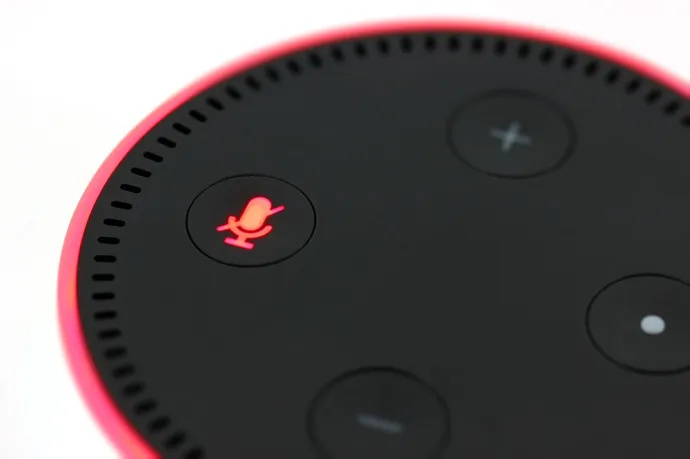
Repoziționarea ecoului dvs
Mutați atât Echo, cât și routerul cât mai departe posibil de toate dispozitivele electronice din casa dvs. care ar putea împiedica semnalul.
Credeți sau nu, monitoarele pentru bebeluși și cuptoarele cu microunde pot interfera semnificativ cu Wi-Fi-ul dvs. Chiar și mașinile de spălat vase, orificiile de aer condiționat sau aparatele stereo pot cauza probleme minore.
Rețineți că semnalele routerului se răspândesc orizontal și în jos de la sursă, astfel încât cu cât mutați Echo și routerul mai sus, cu atât mai bine. Menținerea lor aproape una de cealaltă într-un loc înalt din casa ta ar fi perfect.
De asemenea, ar face Echo mult mai accesibil din toate părțile casei dvs. De asemenea, încercați să păstrați Echo-ul la cel puțin 8 inci de perete, deoarece acest lucru poate reduce semnalul și poate provoca dificultăți atunci când încercați să utilizați funcțiile activate prin voce.
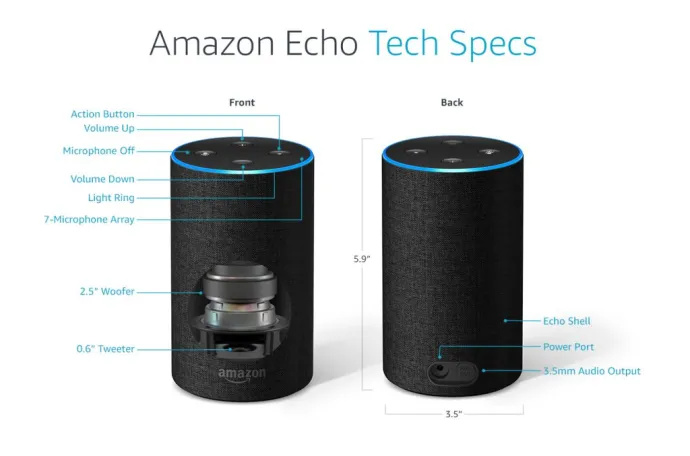
Atenție la supraaglomerarea Wi-Fi
Dacă există o multitudine de dispozitive conectate la rețeaua dvs., Wi-Fi-ul dvs. probabil nu va putea ține ritmul. Reduceți această aglomerație dezactivând Wi-Fi pe dispozitivele pe care nu le utilizați în prezent.
cum să vă creați propriul server neturnat
Verificați frecvența Wi-Fi
Amazon Echo se poate conecta numai la rețele Wi-Fi cu bandă duală (2,4 GHz/5 GHz) care utilizează standardul 802.11a/b/g/n. Rețelele peer-to-peer sau hotspot nu pot rula aceste benzi și standarde.
Dispozitivele dvs. inteligente tind să utilizeze implicit canalul de 2,4 GHz. Unele dintre ele nici măcar nu acceptă canalul de 5 GHz, ceea ce poate face ca 2,4 GHz să fie prea ocupat. Acesta poate fi un lucru bun, deoarece asta lasă 5GHz neîncărcat.
îmi pot schimba numele de utilizator League of Legends
Puteți utiliza aplicația Alexa de pe telefon sau tabletă pentru a vă conecta Echo la 5GHz. În acest fel, veți reduce interferențele de la alte dispozitive în timp ce creșteți conexiunea și raza de acțiune în același timp.
Totuși, alegerea canalului potrivit ar trebui să fie la latitudinea dvs., deoarece ambele opțiuni au avantaje. 5GHz garantează o conexiune mai puternică și mai stabilă (dacă Echo este suficient de aproape de router, desigur). Cu toate acestea, 2,4 GHz funcționează mai bine pentru dispozitivele separate de router prin pereți sau alte obstacole.
Resetați ecoul dvs
Dacă nimic altceva nu ajută, resetarea din fabrică și pornirea de la zero vor face cel mai probabil truc.
Pentru a efectua resetarea pe dispozitivele Echo și Echo Dot de prima generație, veți avea nevoie de un instrument mic: o agrafă, un cercel, un ac sau foarfece foarte subțiri.
Găsiți gaura mică de la baza dispozitivului, introduceți unealta și apăsați butonul de resetare. Țineți-l până când inelele luminoase se aprind și se sting din nou. Când inelul luminos devine portocaliu, dispozitivul dvs. va intra în modul de configurare. Apoi puteți deschide aplicația Alexa pe telefon și puteți începe din nou procesul de configurare.
Când resetați a doua generație de Echo și Echo Dot, iată ce veți face: apăsați și mențineți apăsate butoanele Microfon Oprit și Volum Jos în același timp timp de aproximativ 20 de secunde până când inelul luminos devine portocaliu și apoi albastru.
După aceea, este același exercițiu ca și cu dispozitivele de prima generație: inelul luminos se va stinge și va aprinde din nou, apoi va deveni portocaliu, iar dispozitivul este gata pentru configurare prin aplicația Alexa.
Contactați serviciul de asistență pentru clienți Amazon
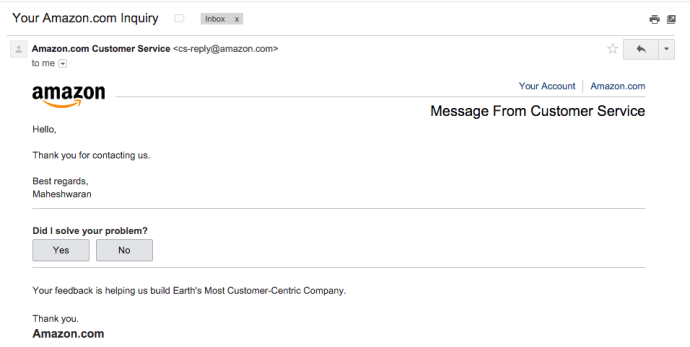
Dacă niciunul dintre aceste sfaturi nu pare să funcționeze și nimic nu este în neregulă cu conexiunea Wi-Fi, cu siguranță există o problemă complicată cu hardware-ul. Nu ezitați să contactați serviciul clienți Amazon.
Ca orice alt serviciu pentru clienți, probabil că îți vor testa răbdarea cerându-ți politicos să repeți toți pașii pe care i-ai făcut deja. Pe partea bună, călătoria ta se va încheia cel mai probabil cu acest pas, deoarece ei te vor putea ajuta – chiar dacă asta înseamnă să-ți trimită un alt Echo.
Dacă dețineți un Amazon Echo, veți descoperi frecvent noi funcții și chiar câteva ouă de Paște. Consultați aceste articole TechJunkie:
- Cum să efectuați și să răspundeți la apeluri cu Amazon Echo
- Cum să setați alarma Amazon Echo pentru a vă trezi cu muzică
- Peste 200 de ouă și trucuri de Paște Amazon Echo
întrebări frecvente
Iată răspunsurile la mai multe întrebări despre dispozitivele dvs. Echo.
Echo-ul meu are garanție?
Dacă ați încercat soluțiile de mai sus și ați ajuns la concluzia că Echo-ul dvs. trebuie înlocuit, verificați pentru a vedea dacă dispozitivul dvs. este încă acoperit de Garantia Amazon . Amazon oferă o garanție de un an de la producător pentru dispozitivele Echo, așa că dacă este încă nou, contactați Amazon pentru asistență suplimentară.
Are Amazon suport tehnic pentru dispozitivele Echo?
oferte Amazon Guard Plus pentru dispozitivul Echo proprietarii. Acesta este un plan de abonament lunar care facilitează contactarea asistenței tehnice. Tot ce trebuie să faceți este să îi spuneți lui Alexa să sune pentru ajutor (Alexa nu acceptă apelarea la 911, deci aceasta este doar pentru ajutor cu dispozitivul dvs. Echo).
Cu toate acestea, dacă nu aveți Guard Plus și aveți nevoie de ajutor pentru depanarea Echo, vizitați Pagina web de ajutor Amazon pentru mai multe opțiuni.
Echo a avut probleme de conectivitate? Cum ai rezolvat problema? Vă rugăm să ne spuneți despre asta în comentariile de mai jos!








![Cum să transportați un computer [10 ghiduri]](https://www.macspots.com/img/blogs/45/how-transport-pc.jpg)
